Si eres usuario de iPhone, Android, Blackberry o Windows Phone, seguro que conoces la aplicación WhatsApp que te permite chatear y enviar SMS gratis con tus amigos. Es una aplicación tan útil, hasta el punto de que ha reemplazado por completo mi aplicación de SMS predeterminada. WhatsApp está vinculado a su número de teléfono móvil y es por eso que solo se puede usar en un dispositivo móvil. ¿Qué pasa si quieres usarlo en tu escritorio de Windows? Aquí se explica cómo hacerlo.
Para este tutorial, usaremos una aplicación gratuita llamada Bluestacks para instalar la versión de Android de WhatsApp en su escritorio de Windows. Si está utilizando una Mac, también puede consultar Bluestacks para Mac, aunque es bastante nuevo y no admite tantas aplicaciones como la versión de Windows.
1. Descarga e instala Bluestacks para Windows.
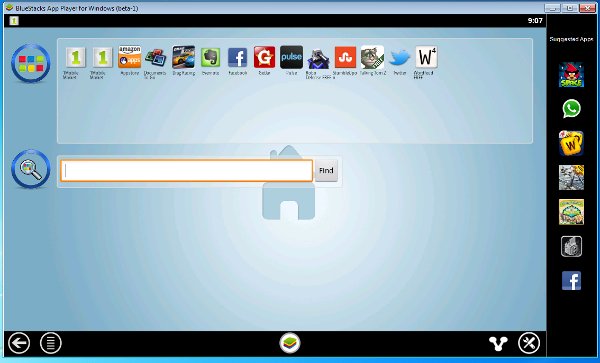
2. Instala la aplicación WhatsApp en Bluestacks (suele aparecer en la barra lateral. Si no, puedes buscarla en la barra de búsqueda).
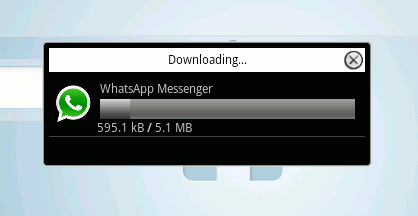
3. Una vez instalada, haga clic en la aplicación WhatsApp para iniciarla.
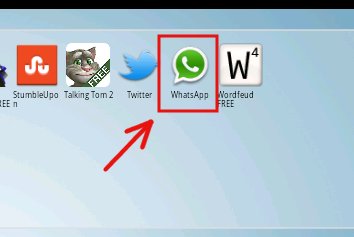
Haga clic en el botón «Aceptar y continuar» para continuar.
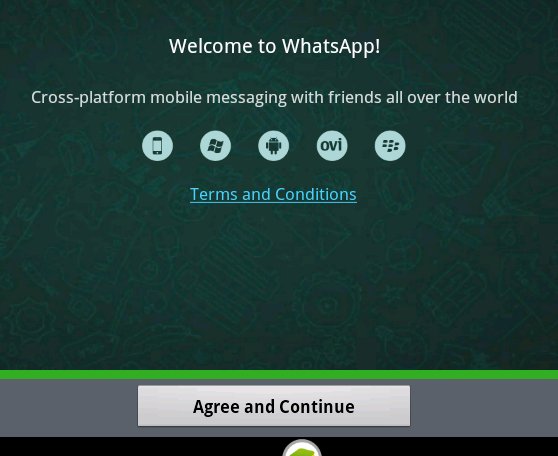
4. Introduzca su país y número de móvil.
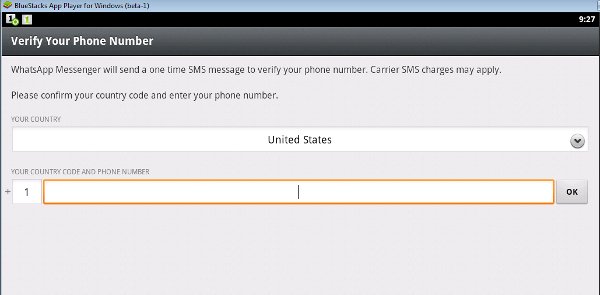
Cuando te pida que verifiques el número de móvil, haz clic en Aceptar.
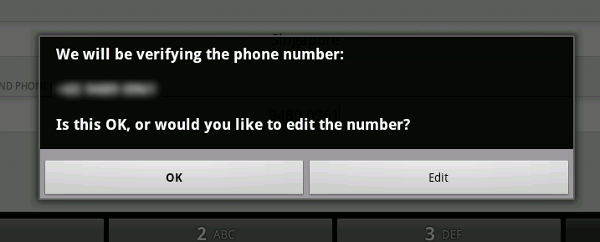
5. Siéntese y espere mientras intenta verificar su cuenta. Debería fallar ya que su escritorio no viene con la capacidad de recibir SMS. Una vez que la verificación falló, le dará la opción «Llámame» para verificar su cuenta. Haz clic en «Llámame». Recuerda tener tu teléfono móvil a tu lado para recibir la llamada.
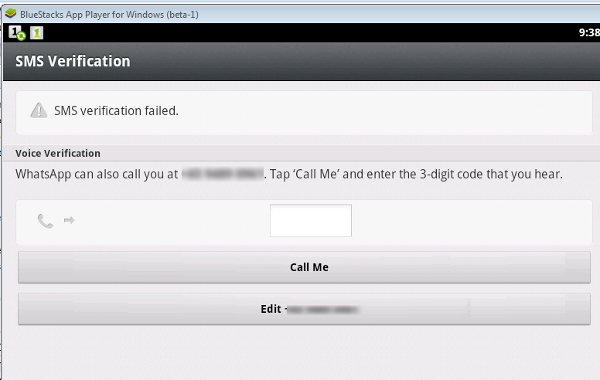
6. Una vez que se complete la verificación, podrá usar WhatsApp para chatear y enviar SMS gratis con sus amigos en su escritorio.
Lo malo de esto es que WhatsApp solo puede ejecutarse en una plataforma a la vez. Si está utilizando WhatsApp en su escritorio, es mejor apagar la conexión a Internet en su móvil para que WhatsApp en su móvil no funcione. Otra cosa es que el registro de chat no está sincronizado en el servidor, por lo que su registro de chat en su escritorio no aparecerá en su dispositivo móvil. Esto definitivamente conducirá a una ruptura en el hilo de conversación.
Credito de imagen: Botón de chat de Big Stock Photo.
